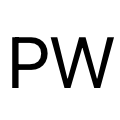Windows 安装指南
系统要求
- Windows 10 或更高版本
- PowerShell 5.1 或更高版本
- 稳定的网络连接
安装步骤
1. 安装 Node.js
使用 nvm-windows(推荐)
nvm 可以方便地管理多个 Node.js 版本,避免版本冲突。
bash
# 下载并安装 nvm-windows
# 访问 https://github.com/coreybutler/nvm-windows/releases
# 下载 nvm-setup.exe 并运行安装程序
# 配置镜像加速下载(可选,建议中国用户使用)
nvm node_mirror https://npmmirror.com/mirrors/node/
nvm npm_mirror https://npmmirror.com/mirrors/npm/
# 安装并使用 Node.js 20
nvm install 20
nvm use 20
# 配置 npm 镜像加速
npm config set registry https://registry.npmmirror.com
# 验证安装
node --version
npm --version或直接安装 Node.js
如果您不需要管理多个 Node.js 版本:
bash
# 访问 https://nodejs.org/ 下载 LTS 版本
# 运行下载的 .msi 安装包
# 按默认设置完成安装
# 配置 npm 镜像加速
npm config set registry https://registry.npmmirror.com
# 在 PowerShell 中验证
node --version
npm --version2. 安装 Claude Code
bash
npm install -g @anthropic-ai/claude-code3. 获取 API 密钥
在配置环境变量之前,您需要先获取API密钥:
4. 配置环境变量
使用您在AI网关获取的API密钥来配置环境变量:
临时设置(当前 PowerShell 会话)
powershell
$env:ANTHROPIC_AUTH_TOKEN = "你的API密钥"
$env:ANTHROPIC_BASE_URL = "https://ai-router.plugins-world.cn"永久设置(推荐)
powershell
# 设置用户级环境变量
[System.Environment]::SetEnvironmentVariable("ANTHROPIC_AUTH_TOKEN", "你的API密钥", [System.EnvironmentVariableTarget]::User)
[System.Environment]::SetEnvironmentVariable("ANTHROPIC_BASE_URL", "https://ai-router.plugins-world.cn", [System.EnvironmentVariableTarget]::User)
# 重新打开 PowerShell 窗口生效5. 验证安装
bash
# 检查版本
claude --version
# 启动 Claude Code
claude常见问题
权限错误
bash
# 以管理员身份运行 PowerShell
# 或配置 npm 使用用户目录
npm config set prefix %APPDATA%\npmPowerShell 执行策略错误
powershell
Set-ExecutionPolicy -ExecutionPolicy RemoteSigned -Scope CurrentUser环境变量不生效
- 重新打开 PowerShell 窗口
- 或注销并重新登录 Windows
- 验证设置:
echo $env:ANTHROPIC_BASE_URL
npm 安装速度慢
bash
# 确认使用了镜像加速
npm config get registry
# 如果未设置,手动配置
npm config set registry https://registry.npmmirror.com